Cómo activar la verificación en dos pasos de Google y Gmail
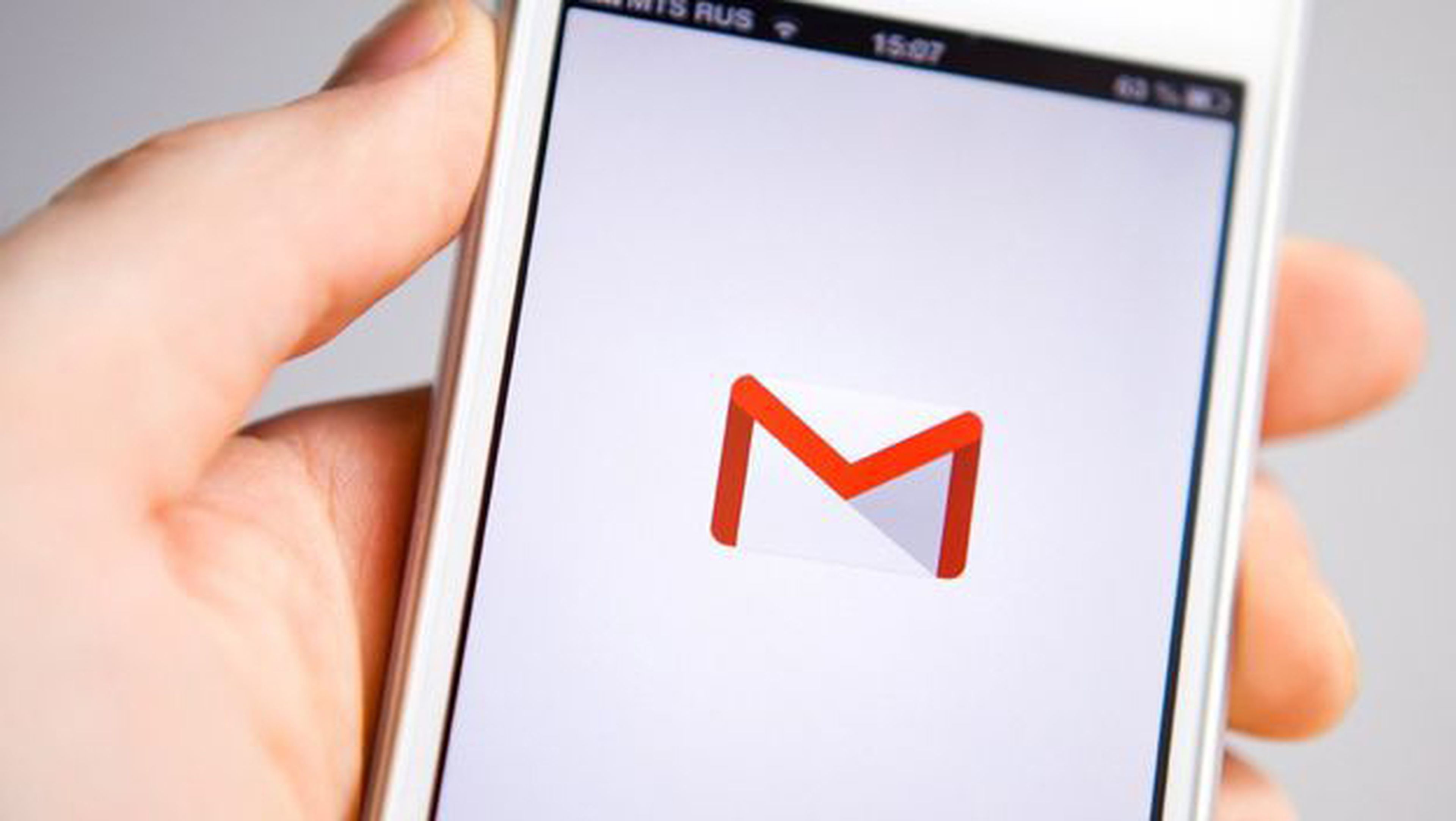
Ventajas de la verificación en dos pasos
La contraseña es el método de protección de cuentas por excelencia. Hay muchos trucos y consejos para tener una más sólida y no caer en las más habituales, presa fácil para cualquier hacker.
Sin embargo, ya no se trata de adivinar contraseñas. Hay muchos tipos de malware y software malicioso que pueden acceder a tu cuenta con sólo hacer click en un enlace. Simplemente descifran la clave en apenas unos segundos y acceden a tu información, impidiéndote además el acceso a ella.
¿Es invulnerable una contraseña? Jamás, y por eso no está de más tomar alguna medida de seguridad adicional para evitar que te roben la cuenta de correo. La verificación en dos pasos añade una capa de seguridad más, una dificultad extra a quien quiera acceder a tu cuenta.
Además de introducir la contraseña, con este método es necesario teclear un código que se te envía automáticamente a tu móvil. Este código sólo se puede usar una vez, así que incluso si alguien se hace con él por casualidad, no podrá utilizarlo durante mucho tiempo.
Cómo activar la verificación en dos pasos de Google
Si quieres proteger tus cuentas de Google y Gmail con esta medida de seguridad, puedes hacerlo desde la propia web del servicio. Sólo tienes que acceder a través de este enlace y dar comienzo al proceso.
Primero debes pulsar sobre Empezar y luego introducir la clave de tu cuenta. Posteriormente, el asistente te deja introducir el número de teléfono en el que quieras recibir la verificación en dos pasos de Gmail y otros servicios. También puedes seleccionar si quieres hacerlo vía SMS o por llamada convencional.
A continuación, recibirás un mensaje de texto con el primer código. No te preocupes por memorizarlo. No es necesario; sólo introdúcelo para terminar de activar la verificación en dos pasos.
Cuando hayas terminado, Google te redirecciona al apartado de seguridad de tu cuenta. En él debe aparecer una señal que indica desde qué fecha está activada la verificación. Ten en cuenta que una vez completado el proceso, debes volver a acceder con tu contraseña en tu móvil.
Cómo verificar tu identidad sin escribir códigos
Otra opción que ofrece Google es la de proteger tu cuenta de Gmail con verificación pero sin códigos. ¿Cómo es eso? Es bien sencillo: en lugar de enviar un SMS a tu móvil, lo que hace la compañía es mostrar una ventana emergente en él.
En ella tienes que pulsar en Sí para acceder a tu cuenta en el ordenador sin tener que escribir códigos. Es igual de seguro que el método original, ya que sólo quien tenga acceso al número de teléfono puede autorizar el acceso.
Para activar esta forma simplicada de la verificación sólo tienes que ir al apartado de Seguridad de tu Cuenta de Google y hacer click sobre Verificación en dos pasos. Dentro, selecciona la Opción Añadir Aviso de Google y listo.
Cómo saltarte la verificación en dos pasos si no tienes tu teléfono móvil
Puede que estés de viaje, sin batería o que por cualquier otro motivo no tengas acceso a tu móvil. En tal caso la cosa se complica para entrar a tu cuenta.
Por suerte, Google ha pensado en sus usuarios y permite saltarse la verificación en dos pasos de Gmail, aunque no libremente. Si accedes al Panel de Control de la verificación, verás que en la zona inferior se muestran varias opciones.
Son las alternativas a los códigos y el mensajes de Google para entrar a tu cuenta cuando no tienes el móvil. Pueden ser códigos, una aplicación que funciona sin conexión e incluso un USB. Elige la que más te guste y configúrala, aunque esperamos que no te haga falta.
Descubre más sobre Eduardo Álvarez, autor/a de este artículo.
Conoce cómo trabajamos en Computerhoy.
